联想模拟器是一个可以让你在电脑完美模拟安卓系统的模拟器软件,打开软件就可以在PC端运行一个性能强大、稳定性高的安卓模拟器,可以运行所有的安卓应用和安卓手游。有些非常好用的安卓软件是没有PC客户端的,使用这个模拟器就可以在电脑上也继续使用安卓应用,同时在PC平台玩手游也比手机上要方便许多,不仅用鼠标操作更习惯,还支持无限多开,可以同时练很多的小号。
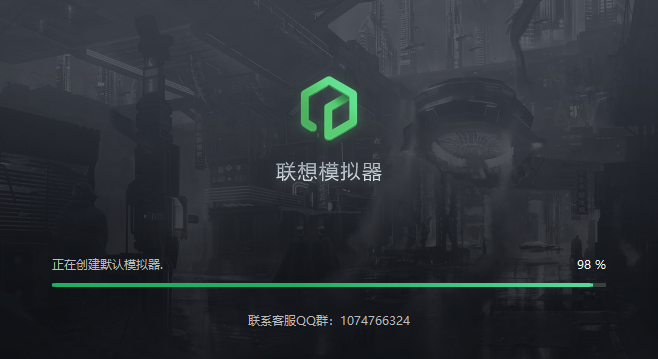
软件特色
联想模拟器是一款高性能,多用途,超稳定,支持无线多开的模拟器,由联想官方出品!兼容主流安卓APP和游戏,且每个版本都会有新适配的APP加入,我们又对Android APP最好的兼容性!
注意:同时联想模拟器也是联想软件商店安卓专区的融合引擎,是运行安卓手机版应用必备条件,已安装该引擎的建议升级最新版本,将会获得更好的APP兼容性。
除此之外模拟器标配功能ROOT,虚拟定位,镜像,共享目录,录屏,IMEI修改的支持完全不在话下,更有无线手柄以及最强的自动键位匹配功能,为你带来最便捷最流畅的游戏体验!
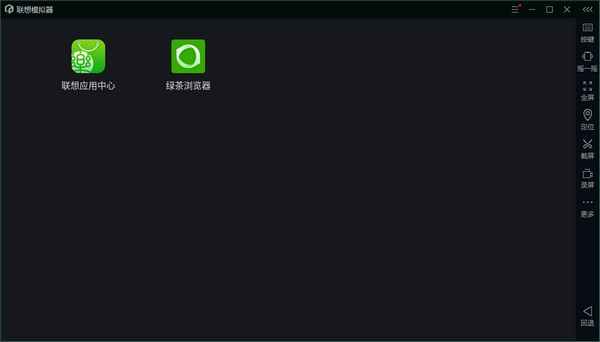
软件功能
虚拟按键
支持返回上页/回到、首页/查看最近使用
文件管理器
Windows与模拟器共享目录中的文件可相互访问
虚拟定位
可虚拟定位于地图上某一地点
操作录制器
可录制鼠标、键盘操作,并进行回放
多开器
支持软件、游戏多开
录屏功能
可将屏幕内容录制成视频文件
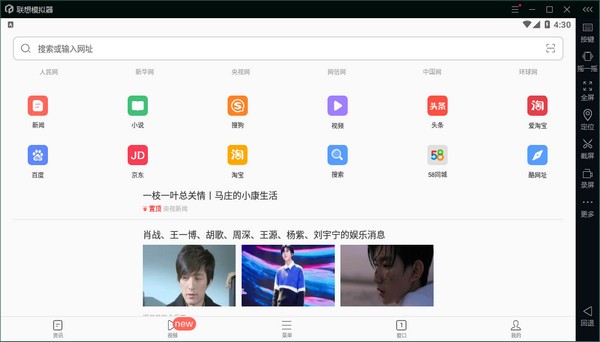
怎么全屏
在电脑上用模拟器玩安卓游戏就像体验到大屏幕的快乐,默认模拟器是没有全屏的,那么要如何将其设置为全屏呢,一起来看看吧。
1、打开联想模拟器官方版,点击右上角的三个箭头。
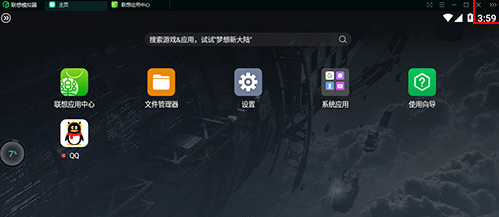
2、点击“全屏”。
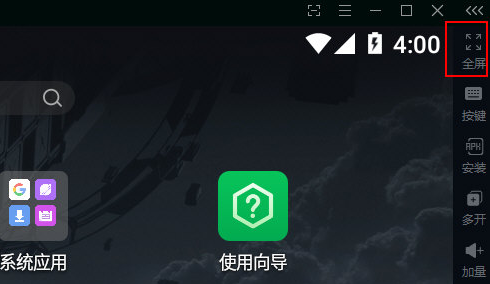
3、点击F11可以退出全屏。
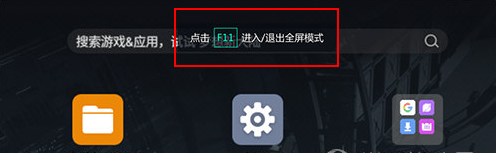
怎么多开
在实用联想模拟器的时候,我们要如何进行多开游戏或软件呢,在玩手游的时候经常会需要用到多开几个账号进行挂机,一起来看看多开的方法。
1、首先我们启动模拟器,然后选择右边工具栏中的多开功能,如箭头所示的位置。
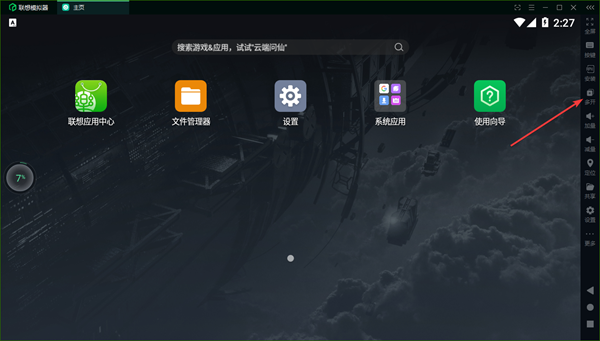
2、然后就会镰刀联想多开器的页面,在这里进行很方便的多开管理。我们点击右下角的新建就可以多开模拟器了。
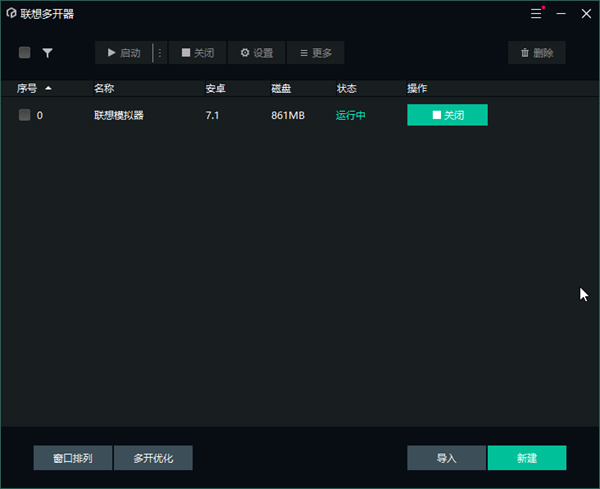
3、在这里可以选择要多开的模拟器版本,推荐第一个正式版,如果像一下子多开好多个,就选择批量新建模拟器吧。
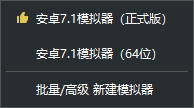
4、选择完成后就会开始创建了,进度条走到底后就完成多开了。
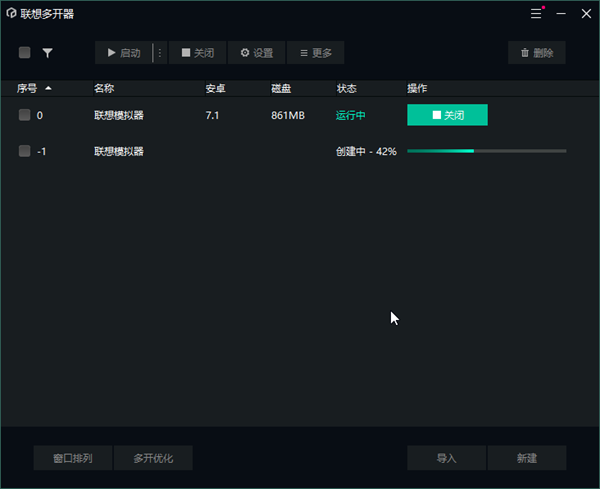
怎么卸载里面的软件
当我们不想用模拟器中的软件或者是游戏的时候要如何将其卸载呢,许多用户不是很清楚卸载app的操作,一起来看看具体怎么卸载软件。
1、首先我们用鼠标左边选中要卸载app,然后长按。然后就会出现应用卸载的选项。
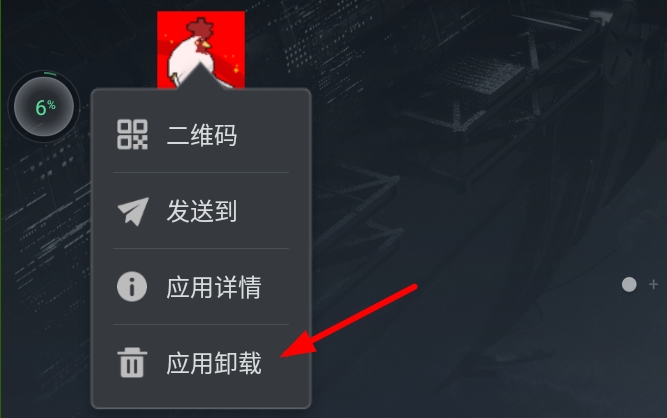
2、点击确定卸载,就可以快速将这个游戏卸载掉了。
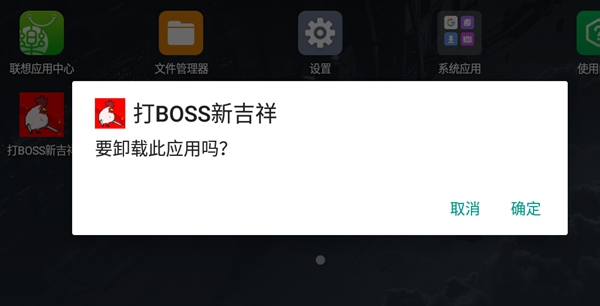
更新内容
修复bug
优化体验
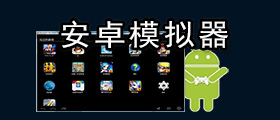
在智能手机大爆发的现在,手游也随之而出,我们随时随地都可以看到有许多人在游玩着他们喜爱的手游。但是相信玩过手游的人都了解,在手机上游玩部分手游的时候会感觉有非常大的限制,让人总感觉不舒服,这时候就需要在PC上运行的安卓模拟器来让用户在电脑上游玩这些手游了。
-
2 联想模拟器
装机必备软件


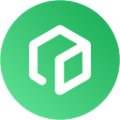






















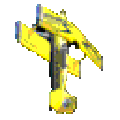








网友评论